Configuración
El sincronizador de Delfín Analytics debe estar instalado en el equipo servidor de cada centro de costo. esto con el fin de sincronizar los datos correctamente.
Una vez abierto el sincronizador debemos posicionarnos en la pestaña Delfín Analytics para realizar la configuración correspondiente A continuación, veremos cada uno de los campos más detalladamente.
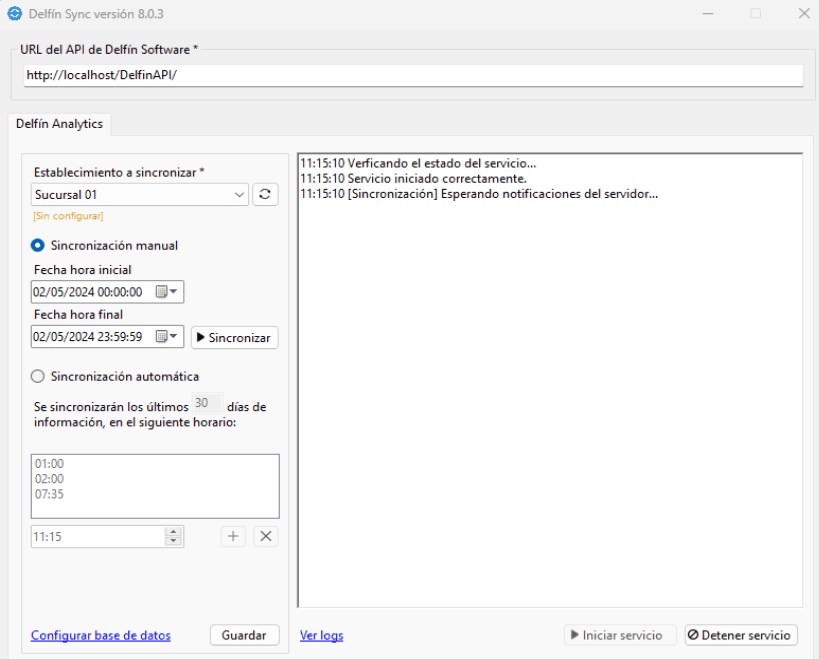
-
Dirección URL de Delfín Software: Por defecto la instalación del API establece la URL que en encuentra en este campo, en caso de a haberla modificado debe establecer la URL donde se encuentre instalado el API.
-
Establecimiento a sincronizar: Se debe seleccionar un establecimiento del listado.
-
Tipo de sincronización: Se debe seleccionar el tipo de sincronización sea manual o automática; dependiendo del tipo de sincronización seleccionado se configuran los siguientes campos:
-
Sincronización manual:
- Fecha hora inicial: Se establece la fecha y hora en la cual el sincronizador va a empezar a tomar los datos.
- Fecha hora Final: Se establece la fecha y hora la cual el sincronizador va a finalizar la toma de datos.
-
Sincronización automática:
- Se sincronizan los x últimos días: Se establece la cantidad de días que se van a sincronizar hacia atrás a partir de la fecha actual.
- Horario: Se establece las horas las cuales se van a ejecutar la sincronización
-
-
Configurar base de datos: En este link nos abrirá un pequeño cuadro de dialogo donde configuraremos el servidor de PostgresSql, el usuario y la contraseña.
-
Configuracion Ips permitidas Delfín Analytics:
-
Aquí configuraremos las ips de los equipos que trabajaran con los reportes de Power BI
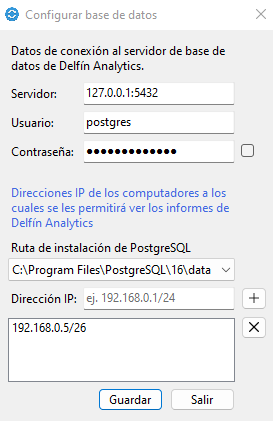
Recomendaciones:
- Ten presente cual es la instalación de PostgresSql en la cuál se encuentra instalado Delfín Analytics.
- Las ips solo se pueden configurar en el equipo donde se encuentre instalado PostgresSql
- Las ips de los equipo se recomiendan que sean Ip fija.
Notas: Para visualizar la ip de un computador y su mascara digitar ipconfig en una terminal de windows.
En la siguiente tabla encontrará el formato CIDR de la mascara de red
Máscaras de Red en Formato CIDR
| Formato CIDR | Máscara de Red | Formato CIDR | Máscara de Red |
|---|---|---|---|
| /0 | 0.0.0.0 | /17 | 255.255.128.0 |
| /1 | 128.0.0.0 | /18 | 255.255.192.0 |
| /2 | 192.0.0.0 | /19 | 255.255.224.0 |
| /3 | 224.0.0.0 | /20 | 255.255.240.0 |
| /4 | 240.0.0.0 | /21 | 255.255.248.0 |
| /5 | 248.0.0.0 | /22 | 255.255.252.0 |
| /6 | 252.0.0.0 | /23 | 255.255.254.0 |
| /7 | 254.0.0.0 | /24 | 255.255.255.0 |
| /8 | 255.0.0.0 | /25 | 255.255.255.128 |
| /9 | 255.128.0.0 | /26 | 255.255.255.192 |
| /10 | 255.192.0.0 | /27 | 255.255.255.224 |
| /11 | 255.224.0.0 | /28 | 255.255.255.240 |
| /12 | 255.240.0.0 | /29 | 255.255.255.248 |
| /13 | 255.248.0.0 | /30 | 255.255.255.252 |
| /14 | 255.252.0.0 | /31 | 255.255.255.254 |
| /15 | 255.254.0.0 | /32 | 255.255.255.255 |
| /16 | 255.255.0.0 |